
Instalar Windows 7 en USB de forma sencilla
hace 2 meses

La posibilidad de instalar Windows 7 en USB ha transformado la manera en que realizamos instalaciones del sistema operativo. Al crear un USB booteable, puedes llevar tu sistema operativo a donde quieras, facilitando su instalación en cualquier momento y lugar. Este proceso no solo es práctico, sino que también ahorra tiempo y recursos.
A continuación, te mostramos cómo puedes llevar a cabo esta tarea, desde los requisitos iniciales hasta el procedimiento detallado para que puedas realizarlo sin complicaciones.
- Cómo hacer un USB booteable con Windows 7
- ¿Es posible instalar Windows 7 en una unidad USB?
- ¿Qué necesitas para hacer un USB de arranque de Windows 7?
- ¿Cuáles son las ventajas de crear un USB portátil con Windows 7?
- ¿Cómo descargar Windows 7 para USB booteable?
- Consejo adicional: cómo recuperar la información si Windows 7 no arranca
- Preguntas relacionadas sobre la instalación de Windows 7 en USB
Cómo hacer un USB booteable con Windows 7
Crear un USB booteable es más sencillo de lo que parece. Para comenzar, necesitarás una memoria USB con al menos 8 GB de capacidad. Además, deberás contar con la ISO de Windows 7 que puedes descargar desde el sitio oficial de Microsoft. A continuación, te damos una guía paso a paso:
- Descarga la ISO de Windows 7: Visita el sitio oficial de Microsoft y selecciona la versión que deseas.
- Descarga e instala Rufus: Esta herramienta te permitirá crear un USB booteable fácilmente.
- Conecta la memoria USB: Asegúrate de que no contenga información importante, ya que se borrará.
- Configura Rufus: Selecciona la unidad USB y la ISO de Windows 7 que descargaste.
- Inicia el proceso: Haz clic en "Iniciar" y espera a que Rufus complete la tarea.
Una vez que el proceso haya finalizado, tu USB estará listo para usarse. Recuerda que cada vez que necesites instalar Windows 7, podrás hacerlo desde esta unidad.
¿Es posible instalar Windows 7 en una unidad USB?
La respuesta es sí, pero hay que aclarar que el proceso no implica instalar el sistema operativo directamente en la unidad USB, sino crear un medio de instalación. Esto te permitirá realizar la instalación en un ordenador desde dicho USB. Muchos usuarios optan por esta opción debido a su comodidad y portabilidad.
Además, utilizando un USB booteable, puedes instalar Windows 7 en dispositivos que no poseen unidad de CD/DVD, lo que es especialmente útil para laptops modernas. Este método también reduce el tiempo de instalación, ya que la velocidad de lectura y escritura de un USB suele ser superior a la de un DVD.
¿Qué necesitas para hacer un USB de arranque de Windows 7?
Para llevar a cabo el proceso de instalar Windows 7 en USB de forma sencilla, necesitarás reunir algunos elementos esenciales:
- Memoria USB: Al menos 8 GB de capacidad es recomendable.
- ISO de Windows 7: Debes descargarlo desde el sitio oficial de Microsoft.
- Herramientas: Rufus o Windows USB/DVD Download Tool son algunas de las opciones que puedes usar.
- Conexión a internet: Necesaria para descargar la ISO y las herramientas mencionadas.
Con estos requisitos a la mano, el proceso de instalación se torna más fácil y ágil, permitiéndote tener tu USB booteable en poco tiempo.
¿Cuáles son las ventajas de crear un USB portátil con Windows 7?
Crear un USB booteable con Windows 7 tiene múltiples ventajas que pueden mejorar tu experiencia como usuario. Entre ellas se encuentran:
- Portabilidad: Puedes llevar tu sistema operativo a cualquier lugar y usarlo en diferentes dispositivos.
- Instalación rápida: La instalación desde USB suele ser más veloz que desde un DVD.
- Facilidad de uso: Menos complicaciones al no necesitar unidades ópticas, que pueden ser obsoletas en algunos dispositivos.
- Recuperación de sistemas: Puedes utilizar el USB para reparar o reinstalar Windows si es necesario.
Estas ventajas hacen que tener un USB booteable de Windows 7 sea una opción muy recomendada para cualquier usuario, especialmente aquellos que manejan varios ordenadores o necesitan reinstalaciones frecuentes.
¿Cómo descargar Windows 7 para USB booteable?
La descarga de Windows 7 para crear un USB booteable es un proceso sencillo. Asegúrate de seguir estos pasos:
- Visita el sitio oficial de Microsoft: Busca la sección de descargas de Windows 7.
- Selecciona la versión: Decide si deseas la versión Home Premium, Professional o Ultimate.
- Inicia la descarga: Asegúrate de que tienes una conexión estable a internet.
- Guarda el archivo ISO: Elige un lugar en tu disco duro donde sea fácil de encontrar.
Una vez que hayas descargado la ISO, puedes proceder a crear el USB booteable siguiendo los pasos que mencionamos anteriormente.
Consejo adicional: cómo recuperar la información si Windows 7 no arranca
Es posible que, en algún momento, tu instalación de Windows 7 no arranque correctamente. En tales casos, es útil tener un USB booteable a la mano. Aquí algunos consejos sobre cómo proceder:
- Usa el USB booteable: Arranca desde el USB y selecciona la opción de reparación del sistema.
- Accede al símbolo del sistema: Desde las opciones de recuperación, selecciona "Símbolo del sistema" para ejecutar comandos que puedan reparar el arranque.
- Restaurar sistema: Si es necesario, puedes optar por restaurar Windows a un punto anterior donde funcionaba correctamente.
Estos pasos pueden ayudarte a solucionar problemas de arranque sin perder datos importantes, manteniendo tu sistema operativo en funcionamiento.
Preguntas relacionadas sobre la instalación de Windows 7 en USB
¿Cómo tener Windows 7 en una USB?
Para tener Windows 7 en una USB, necesitas crear un USB booteable. Primero, descarga la ISO desde el sitio oficial de Microsoft. Luego, utiliza una herramienta como Rufus para formatear la USB y cargar la ISO. Una vez que completes estos pasos, tendrás Windows 7 disponible en tu unidad USB para futuras instalaciones.
¿Se puede instalar Windows 7 mediante USB?
Sí, se puede instalar Windows 7 mediante USB. Este método es incluso más eficiente que utilizar un DVD, ya que la mayoría de los dispositivos modernos no incluyen unidades ópticas. Solo necesitas preparar tu USB booteable y luego configurar la BIOS del ordenador para que arranque desde esta unidad.
¿Cómo instalar Windows con un USB?
Para instalar Windows con un USB, primero asegúrate de que el USB sea booteable. Inserta el USB en el ordenador y reinicia. Accede a la BIOS y configura el orden de arranque para que inicie desde el USB. Luego, sigue las instrucciones en pantalla para completar la instalación de Windows 7.
¿Cómo puedo copiar mi Windows 7 a una unidad USB?
Copiar tu Windows 7 a una unidad USB implica crear un USB booteable con la ISO del sistema, como se mencionó anteriormente. No es posible "copiar" el sistema operativo directamente desde una instalación existente sin crear un medio de instalación. Lo mejor es seguir los pasos para descargar la ISO y usar Rufus o una herramienta similar.
Si quieres conocer otros artículos parecidos a Instalar Windows 7 en USB de forma sencilla puedes visitar la categoría Artículos.
Deja una respuesta




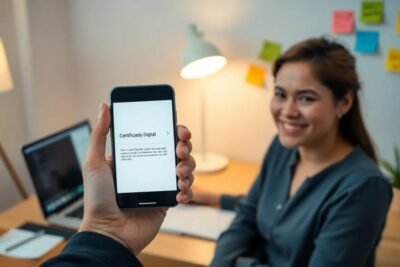






Más Artículos que pueden interesarte